- Cookies antigos e arquivos em cache são motivos comuns pelos quais você pode não conseguir acessar o Target.
- Antes de entrar em qualquer resolução complexa, recomendamos que você primeiro confirme se os servidores não estão inativos.
- Você poderá usar o suporte por chat para solucionar outros problemas com o uso do Target.
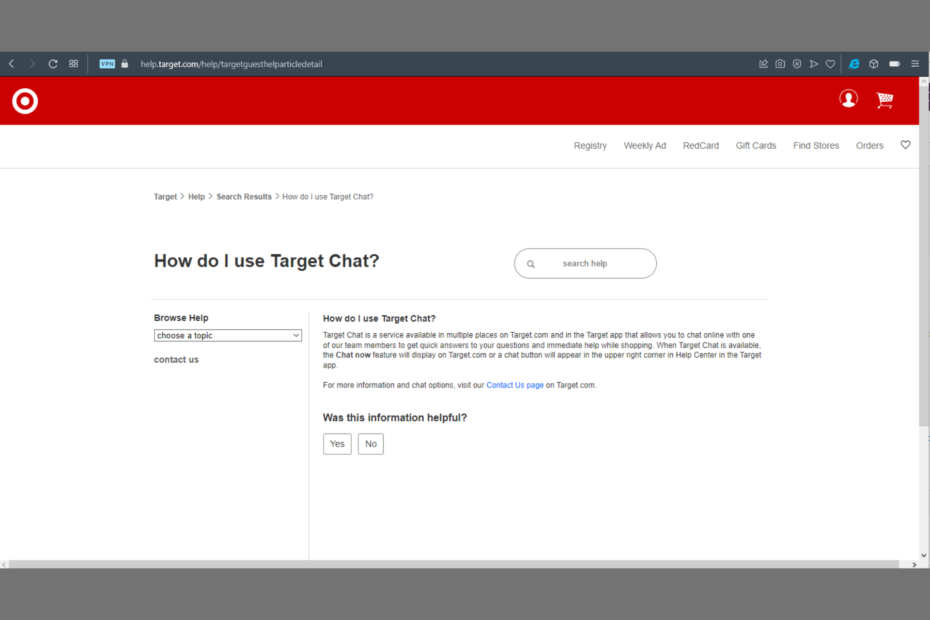
- Migração fácil: use o assistente Opera para transferir dados existentes, como favoritos, senhas, etc.
- Otimize o uso de recursos: sua memória RAM é usada com mais eficiência do que o Chrome
- Privacidade aprimorada: VPN gratuita e ilimitada integrada
- Sem anúncios: o Ad Blocker integrado acelera o carregamento de páginas e protege contra mineração de dados
- Baixar ópera
Fazer compras é parte integrante da nossa vida. Às vezes, precisamos de uma desculpa para entrar em uma loja e alimentar o olho. Mas nos últimos anos, as compras ganharam novas dimensões e você não precisa sair de casa para obter tudo o que precisa.
A Target é um excelente exemplo e é uma das lojas online mais visitadas em todo o mundo.
Conectar-se à sua Internet nem sempre pode ser a experiência mais tranquila, pois os servidores do site ou a Internet ruim podem prejudicar a experiência.
Aqui abordamos o que você deve fazer quando o site Target não estiver funcionando no Chrome. Para problemas mais gerais, você pode seguir nosso guia para obter as etapas sobre o que fazer quando os sites não podem ser alcançados.
Por que o site Target não está funcionando?
Talvez você não consiga visitar o site da Target se tiver um cache antigo armazenado em seu sistema. Outro motivo comum é se os servidores do site Target estiverem inativos. Neste último caso, você só poderá esperar que os servidores voltem a funcionar antes de tentar novamente.
O Target tem suporte para bate-papo?
Sim, o Target tem suporte por chat e será exibido no site do Target quando estiver disponível.
Dica rápida:
Tente um navegador diferente. Se o site do Target não estiver inativo e o problema for com o Chrome, você poderá abri-lo usando uma alternativa. Recomendamos a Ópera.
Ele usa uma fração dos recursos do Chrome e é muito rápido e seguro. Use o economizador de bateria e a aceleração de hardware para aumentar o desempenho.

Ópera
Use o Opera para verificar as últimas ofertas da Target e fazer compras online sem preocupações!
O que posso fazer se o Target não funcionar no Chrome?
1. Verifique se o site está fora do ar
- Navegue até o Site do Detetor Inativo.
- Verifique o gráfico para ver se e quando o Target foi desativado.
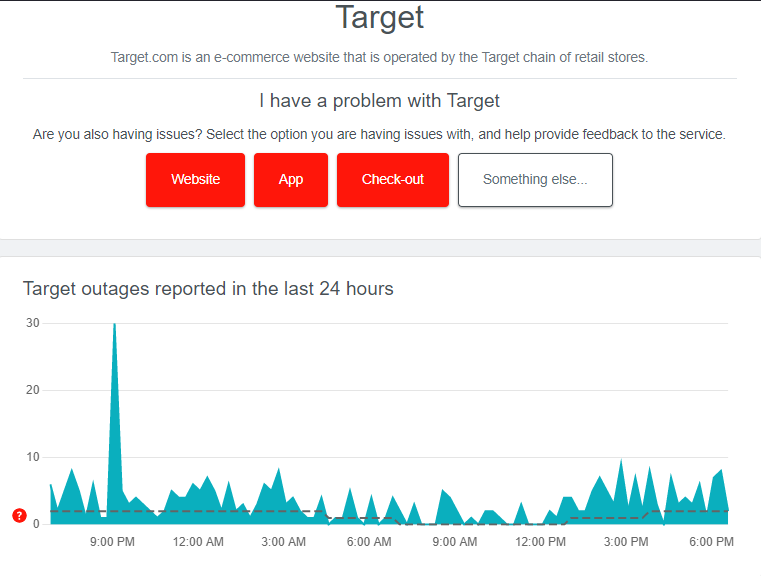
- Se estiver inativo, tente novamente mais tarde.
O site do Down Detector fornecerá detalhes, como se o site da Target estiver inativo hoje.
2. Confirme se você tem uma conexão com a Internet
Você pode facilmente ter esquecido de conectar o cabo ethernet ou se esquecer de ligar o Wi-Fi. Se este for o caso, ligue-o e tente visitar o site de destino. Deve funcionar se os servidores não estiverem inativos e você tiver a Internet funcionando.
3. Limpe o cache do navegador
- Inicie o navegador.
- Clique nas reticências no canto superior direito, selecione Mais ferramentas e selecione Limpar dados do navegador.
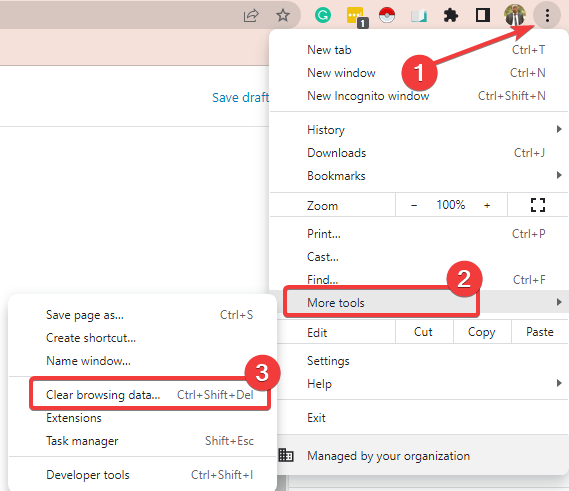
- Marque as caixas de seleção para Histórico de navegação, Cookies e outros dados do site, e Imagens em cache e arquivos e, em seguida, clique no botão Apagar os dados botão.
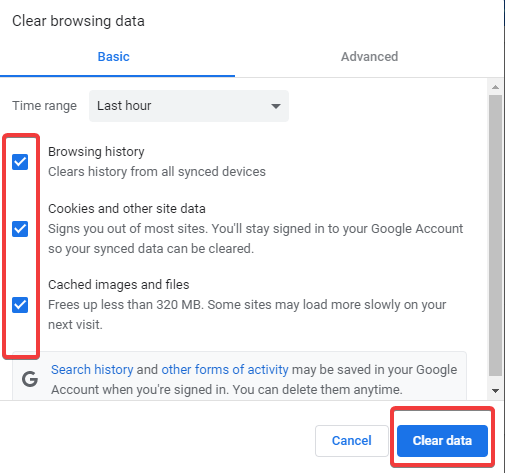
- Problemas de tela preta do Google Chrome: 7 maneiras de corrigi-los em 2022
- Tendo problemas de VPN do Chrome? Veja como corrigi-los para sempre
- 3 maneiras de corrigir o botão direito do mouse quando não está funcionando no Chrome
- 7 maneiras de corrigir o Chrome quando não está carregando as páginas corretamente
- Site EPFO não funciona no Chrome: como superar esse problema
Com essas dicas, você deve ter corrigido com êxito quaisquer problemas de conexão com o site do Target.
No entanto, se você tiver problemas com o site da Target não carregando produtos, entre em contato com o suporte ao cliente assim que descartar a possibilidade de uma conexão ruim com a Internet.
Por fim, se você tiver problemas com o checkout do aplicativo Target não funcionar, entre em contato com o suporte para obter uma solução.
 Ainda com problemas?Corrija-os com esta ferramenta:
Ainda com problemas?Corrija-os com esta ferramenta:
- Baixe esta ferramenta de reparo do PC classificado como Ótimo no TrustPilot.com (download começa nesta página).
- Clique Inicia escaneamento para encontrar problemas do Windows que possam estar causando problemas no PC.
- Clique Reparar tudo para corrigir problemas com tecnologias patenteadas (Desconto exclusivo para nossos leitores).
Restoro foi baixado por 0 leitores este mês.


